
Eine hervorragende Methode zum Kopieren bzw. Fortsetzen von Reihen bietet das Ausfüllkästchen (das kleine schwarze Kästchen in der rechten unteren Ecke der Markierung).
Wenn Sie auf das Ausfüllkästchen zeigen, nimmt der Mauszeiger die Form eines schwarzen Kreuzes an.
Beispiel 1:
Die Zellen A1 bis A 10 enthalten beliebige Werte, aber keine leeren Zellen.
- Var. A: In der aktiven Zelle B1 steht die Zahl 47. - Doppelklick auf das Ausfüllkästchen - Die Reihe wird mit Schrittweite 1 bis B10 fortgesetzt.
- Var. B: In der aktiven Zelle B1 steht die Zahl 47. - Bei gedrückter Strg-Taste Doppelklick auf das Ausfüllkästchen - Die Zahl wird unverändert bis B10 kopiert.
- Var. C: In der aktiven Zelle B1 steht der Text "Ziel 1". - Doppelklick auf das Ausfüllkästchen - Die Reihe wird mit Schrittweite 1 bis B10 fortgesetzt ("Ziel 2", "Ziel 3", …).
- Var. D: In der aktiven Zelle B1 steht der Text "Ziel 1". - Bei gedrückter Strg-Taste Doppelklick auf das Ausfüllkästchen - Der Text wird unverändert bis B10 kopiert.
- Var. E: In der aktiven Zelle B1 steht eine Formel. - Doppelklick auf das Ausfüllkästchen - Die Formel wird bis B10 kopiert.
Beispiel 2:
Das Ganze funktioniert sogar, wenn Sie mehrere nebeneinander liegende Zellen kopieren:
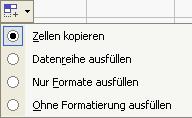 Die Zellen A1 bis A 10 enthalten beliebige Werte, aber keine leeren Zellen, in der Zelle B1 steht die Zahl 47, in der Zelle C1 steht der Text "Ziel 1", in der Zelle D1 steht eine Formel.
Die Zellen A1 bis A 10 enthalten beliebige Werte, aber keine leeren Zellen, in der Zelle B1 steht die Zahl 47, in der Zelle C1 steht der Text "Ziel 1", in der Zelle D1 steht eine Formel.
Ein Doppelklick auf das Ausfüllkästchen führt alle 3 Aktionen korrekt bis zu Zeile 10 aus.
Mit Hilfe der Auto-Ausfülloptionen (siehe Abbildung) können Sie das gewünschte Verhalten beim Doppelklick je nach Bedarf steuern steuern.
Tipp getestet unter Excel 2010, 2013, 2016/19







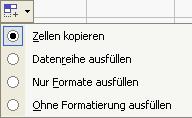 Die Zellen A1 bis A 10 enthalten beliebige Werte, aber keine leeren Zellen, in der Zelle B1 steht die Zahl 47, in der Zelle C1 steht der Text "Ziel 1", in der Zelle D1 steht eine Formel.
Die Zellen A1 bis A 10 enthalten beliebige Werte, aber keine leeren Zellen, in der Zelle B1 steht die Zahl 47, in der Zelle C1 steht der Text "Ziel 1", in der Zelle D1 steht eine Formel.